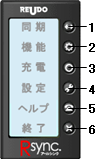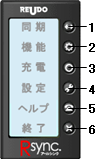同期画面
同期画面は、スケジュールソフトと携帯電話のスケジュールデータを簡単に同期するための画面です。 ボタンひとつで、簡単に同期を実行できます。
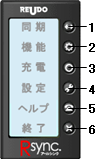
編集画面から同期画面にウインドウを変更するには、メニューの[表示(V)]→[編集画面を隠す(W)]を選択して下さい。
- 同期ボタン
スケジュールソフトと携帯電話のスケジュールデータの双方向の同期を開始するためのボタンです。
このボタンを右クリックをすると、同期の種類を選択するメニューが表示されます。
このボタンは、スケジュールソフトの設定が正しくされていない場合には利用できません
- 機能ボタン
このボタンを押すと、同期の種類を選択するメニューが表示されます。
表示されるメニューから「編集画面の表示(W)」を選択すると、画面が編集画面に切り替わります。
- 充電ボタン
このボタンを押すと、携帯電話の充電状態が切り替わります。(充電を開始するには、あらかじめUSBクリスタルケーブルをパソコンと接続しておいて下さい)
このボタンを右クリックをすると、充電開始・充電停止を選択するメニューが表示されます。
このボタンは、利用する携帯電話接続ケーブルが「USBクリスタルケーブル」でない場合には利用できません
- 設定ボタン
このボタンを押すと、設定ウィザードが表示され、設定を行うことができます。
このボタンを右クリックすると、設定ウィザード・設定ダイアログを選択するメニューが表示され、それぞれの画面で設定を行うことができます。
- ヘルプボタン
このボタンを押すと、このヘルプが表示されます。
このボタンを右クリックすると、[ヘルプ]メニューが表示されます。
- 終了ボタン
このボタンを押すと、Rsync.が終了します。